Pred časom som ti ukázal ako dajte GIMPu vzhľad Photoshopu CS6Nevýhodou tejto metódy je však to, že umiestnila okno GIMP tmavej farby. Tento typ úpravy resp vychytávky, sú pohodlné na pomoc pri migrácii a adaptácii používateľov servera photoshop na nástroje Open Source.
Cez webupd8 Dozvedám sa o inom spôsobe, ako to urobiť, tentokrát svetlými farbami; A nielen to, teraz už môžeme používať klávesové skratky ako vo Photoshope a bočné panely sú umiestnené podobným spôsobom ako v nástroji Adobe. Toto je výsledok v mojom KDE:
El Hack pochádza z ruky +Martin Owens a je veľmi ľahké ho použiť, pretože to, čo musíme urobiť, prakticky nahradí konfiguračný priečinok GIMP novým.
Dajte GIMPu vzhľad Photoshopu
Musíme urobiť, aby sme navštívili stránku Martin Owens na webe Deviantart a stiahnem si nasledujúci súbor (ktorý ponechávam v jeho priamom odkaze).
Po stiahnutí pokračujeme v zálohovaní nášho konfiguračného priečinka GIMP v našom / home.
$ mv ~/.gimp-2.8 ~/.gimp-2.8-old
Ak to chceme urobiť s verziou vyššou ako 2.8, musíme urobiť:
$ mv ~/.config/GIMP/2.9 ~/.config/GIMP/2.9-old
Teraz rozbalíme stiahnutý súbor v našom / home, pretože má priečinok s názvom .gimp-2.8 a to je všetko.
$ mv ~/.gimp-2.8 ~/.config/GIMP/2.9
Výsledok je skutočne úžasný.
Vrátiť zmeny
Ak sa chcete vrátiť späť, musíme obnoviť iba priečinky, ktoré sme zálohovali:
rm -r ~ / .gimp-2.8 mv ~ / .gimp-2.8-starý ~ / .gimp-2.8
Pre GIMP 2.9+:
rm -r ~ / .config / GIMP / 2.9 mv ~ / .config / GIMP / 2.9-starý ~ / .config / GIMP / 2.9
A to je všetko. Pamätajte, že klávesové skratky sa môžu meniť, rovnako ako niektoré možnosti a iné.

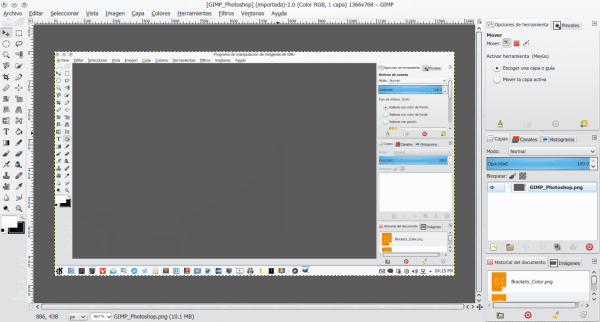
Veľmi dobre!
Pravdou je, že je veľmi užitočné robiť to v tímoch ľudí, ktorí nie sú zvyknutí na aplikácie s viacerými oknami. Veľa sa na to sťažujú na GIMPe.
Dobrý návod!
Zdravím.
GIMP je od verzie 2.8 zmenený na jedno okno s jednoduchou voľbou ponuky
Nejde iba o jediné Windows, ale aj o ikony a spôsob usporiadania panelov.
Áno, rozumiem tomu z vášho príspevku, ale odpovedám, pretože keď čítam, čo hovorí Jorge-1987, citujem: «Pravdou je, že je veľmi užitočné robiť to v tímoch ľudí, ktorí nie sú zvyknutí na aplikácie s viacerými oknami. Veľa sa na to sťažujú v GIMPe. “A ako som pochopil, tvrdí, že to, čo ich brzdí, je režim viacerých okien; nie rozdiel v ikonách alebo v usporiadaní panelov. Neviem, či si to vysvetľujem. Reagovalo iba na to, čo používateľ presne napísal.
Aha áno áno .. pochopil som 😛
Takto budete jesť miesto na oboch stranách obrazovky a v dolnej časti ponecháte prázdne otvory ... pokiaľ nemáte 28-palcovú obrazovku, myslím, že to nie je príliš praktické.
Teraz skúste odstrániť farebné dialógové okno z panela s nástrojmi (tieto dve políčka s hlavnou a sekundárnou farbou). Týmto spôsobom môžete panel s nástrojmi zmenšiť na jeden riadok s ikonami (malými) a v systéme Windows prinesiete farebný dialóg do pravého stĺpca spolu s vrstvami atď.
Týmto ušetríte veľa miesta na klasickom 21-palcovom monitore.
Príklad toho, ako to mám: https://farm8.staticflickr.com/7364/16217560217_76e24b0546_c.jpg
Veľmi dobrý príspevok 😉
Mimochodom, Elav, neviem, či to budem iba ja, ale zistil som, že klikanie na obrázky nezmení veľkosť, a preto nie sú docenené podrobnosti, mali by s tým niečo urobiť.
Myslíš obrázky v príspevku?
No ak je to tak, veľkosť som už zmenila 😉
Áno, rovnaké ... Teraz sú podrobnosti lepšie ocenené. Výborne !!
Text v ľavom paneli pod výberom farieb nemožno odstrániť, je to tak? Predpokladám, že ste to zo snímok odstránili ich úpravou, pretože namiesto nich sú malé pruhy svetlejším sivým tónom.
Nainštalujte si do prehliadača rozšírenie na prechod myši, ušetrí vám to dokonca aj kliknutie, funguje to na mnohých stránkach.
Nechám vám sériu balíčkov tematických ikon pre Gimp, ktoré som zhromaždil pred časom:
http://www.jesusda.com/blog/index.php?id=484
A osobne by som namiesto použitia ikon Photoshopu používal Symbolické ikony. Sú lepšie, homogénnejšie a pred časom som pripravil a navrhol dva balíčky, jeden pre svetlé témy pracovnej plochy a druhý pre tmavé témy:
Môžete si ich stiahnuť tu:
http://www.jesusda.com/files/symbolic-gimp.7z
http://www.jesusda.com/files/symbolic-gimp_light.7z
Zdravím!
Ďakujem Ježišda!!! a vďaka Desdelinux za všetko, čo umožňuješ. Open Source Everywhere Community!!! 🙂
Mám GIMP 2.8.10 a nefunguje mi to.
Odstráňte súbor ~ / .gimp-2.8
A rozbaľte priečinok .gimp-2.8 zo ZIP v ~ /
A nefungovalo mi to, hoci vymazávam konfiguráciu, ktorú som mal. Čo robím zle?
PS: Som na Ubuntu 14.10
Nemusíte mazať priečinok .gimp-2.8, naopak, musíte skopírovať témy do priečinka .gimp-2.8 / themes /
Pej: symbolická téma musí byť v:
.gimp-2.8 / témy / symbolický-gimp
Ak odstránite celý súbor .gimp-2.8, stratíte VŠETKY nastavenia Gimpu, ktoré máte.
Takto kopíruje obsah priečinka s témami do priečinka /usr/share/gimp/2.0/themes/photoshopware
http://s2.subirimagenes.com/imagen/previo/thump_9263307gimptemaphotoshop.png
Brilantné brilantné. Ako CGArtist nerobím nič iné, len si želám migráciu (pokiaľ je to možné) k slobodnému softvéru, ale zmena sa stane strašne ťažkou, keď sa zmení rozloženie a všetko. Presne pre to som miloval Kritu.
Rovnako ako vo Photoshope ... Zaujímalo by ma, aké je skutočné použitie týchto nástrojov nad rámec retušovacích chýb (pretože na retušovanie už máme Lightroom alebo Darktable). Na to, čo z času na čas urobím (2D textúry), mám radšej Kritu.
Ja osobne nemám rád, aby systémy alebo programy vyzerali ako iné.
Ďakujem veľmi pekne, program Gimp používam už dlho, bez toho, aby som bol veľkým odborníkom na jeho použitie, ale podarilo sa mi ho zakomponovať do svojich malých diel, grafiky, teraz môžem nakaziť svojich kolegov, aby sa rozhodli začať ho používať. Na zdravie Buddy!
Páči sa mi to, toto nastavenie používam už dlho, aj keď z nejakého dôvodu výrazne zvyšuje čas potrebný na zatvorenie GIMPu, niekedy sa dokonca objaví správa, že program nereaguje a o pár sekúnd neskôr sa konečne zavrie.
Neviem, či sa to stane iba mne.
Ahoj Ježiš, neocením žiadnu zmenu pri spustení Gimpu, naopak, stáva sa mi to rovnako ako tebe, ukončenie relácie, ak sa na chvíľu objaví varovné okno aplikácie, ktoré nereaguje, žiada zatvorenie, ale samo sa zavrie bez potreby môjho zásahu ako by bolo zvykom.
Je zvláštne, že sa to deje iba na mojom starom notebooku, nie na mojom o niečo aktuálnejšom stolnom počítači, takže to môže byť spôsobené nedostatkom zdrojov ... buďte opatrní! Neviem, aké máte vybavenie, iba sa k tomu vyjadrujem na základe svojich skúseností po testovaní modu na mojich dvoch počítačoch.
Máte nejaké nápady od niekoho pokročilejšieho?
Pozdrav.
javimg
Ježiš?
Pri mojom starom Athlone II X2 sa mi to stalo rovnako ako teraz, pri mojom súčasnom FX 6300 je čudné, že keď som prvýkrát spustil GIMP, zatvoril sa normálne na oboch počítačoch, od druhého spustenia to chvíľu trvá.
Vynikajúci, veľmi užitočný tam, kde pracujem, ďakujem pekne.
To wapo, to nie je to, že sa mi nepáči dizajn GIMP, je to, že sa mi nepáči, že tam bude 20 nezávislých kariet
Čo je zlé na Gimpe, má štandardné rozšírenie XCF, ... a neumožňuje zmenu na JPG, ktorý je ľahší.
Pozdravy od ... FreeBSD Unix od bývalého používateľa Debianu a ArchLinuxu.
Prirodzený formát GIMP je XCF, čo vám umožňuje ukladať všetky vlastnosti súborov, ako sú vrstvy, trasy atď.
Prostredníctvom možností exportu a importu môžete upravovať a ukladať súbory JPG, PNG alebo GIF v mnohých formátoch.
Mimochodom, pomocou vrstiev je veľmi ľahké vytvoriť animovaný GIF alebo vygenerovať PDF
Momentálne si myslím, že by si mal KRITU strážiť. Neviem, prečo mi to príde po všetkých stránkach oveľa lepšie ako gimp.
Môžete začať tu
http://www.krita.org
a pokračujte v tom
https://krita.org/learn/tutorials/
choď sem, je tu tiger
Táto stránka a jej podivné triky s výkladmi. Páči sa mi Gimp a vďaka funkcii zjednoteného okna nepotrebujem, aby vyzeral ako ktokoľvek iný.
a pre verziu pre Windows to tiež funguje?
Áno, funguje to tiež.
Tento mod je skvelý .... dáva Gimpovi krajší vzhľad.
Zaostrenie dokov týmto spôsobom je podľa mňa veľmi praktické, vidím ho veľmi podobný režimu »jedného okna», ale s malými zmenami ... ikony doku «tools» v dokoch v šedej farbe mu dodajú elegantný vzhľad (s vašim Ježišovo povolenie Dpixel vyskúšam aj na paneli nástrojov, váš blog sa mi javí ako veľmi zaujímavý a pridal som ho medzi svoje obľúbené), škoda, že na druhej strane a v ponukách nájdeme zvyčajné ikony, ktoré sa s novými stretávajú. ikony poskytované týmto modom, na druhej strane, prinášajúce možnosti nástrojov a štetcov na kartách na dokovacej vrstve, ako aj históriu obrázkov a otvorených obrázkov v dolnej časti, sa javia ako veľmi úspešné a pohodlné.
V každom prípade majú fanúšikovia samostatných okien vždy možnosť zrušiť začiarknutie režimu „jedno okno“ v ponuke „okná“, aby mohli pokračovať v práci takmer ako v pôvodnom Gimpe.
Testoval som to na svojom 10 ″ HP mini a spodná časť zmizne, aby som mal stále možnosť pokračovať v práci v samostatných oknách, treba oceniť, na druhej strane na mojom stolnom počítači, kde mám 17 ″ monitor Tento „photoshopovaný“ režim jedného okna vyzerá skvele: S ... lol, práve a zhodujúce sa s komentárom by bolo ideálne pre panoramatickú obrazovku.
Pozriem sa na Kritu, ktorá vyzerá, že vyzerá veľmi dobre, aj keď je KDE a inštaluje ju do Xubuntu neviem ... ale pravda je taká, že som sa pozrel na jej webovú stránku a myslím, že neodolám ... Predpokladám, že ak ma nainštaluje Knižnice KDE pridávajú aplikácie a ďalšie balíčky, ktoré nechcem, a ktoré mi vždy bránia v testovaní aplikácií v tomto prostredí.
Dúfam, že niekomu pomôžem pri tomto druhu kontroly, ktorým prispievam so zámerom urobiť svoju prácu tak, ako mi to moje vedomosti umožňujú.
Cez DesdeLinux za tento príspevok a ďakujem všetkým vám, ktorí komentujete, vďaka ktorým sa každý deň učím o niečo viac a tu a tam vyvodzujem závery... 🙂
Objatí
javimg